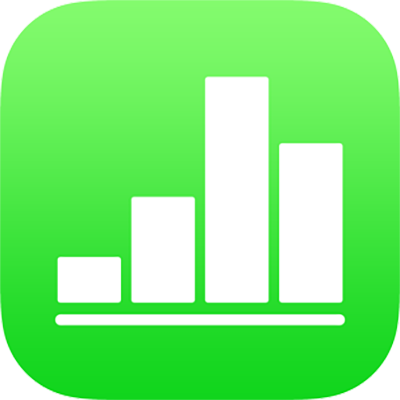
Kiểm tra chính tả trong Numbers trên iPhone
Các lỗi chính tả được sửa khi bạn nhập, trừ khi bạn đã tắt cài đặt Tự động sửa cho iPhone của mình. Nếu bạn đã tắt cài đặt này, bạn vẫn có thể gắn cờ các lỗi chính tả khi bạn nhập văn bản trong bảng tính Numbers. Bạn cũng có thể thêm thuật ngữ vào từ điển để chúng không bị đánh dấu là sai chính tả.
Kiểm tra và sửa chính tả
Chạm vào
 , chạm vào Cài đặt, sau đó chạm vào Tự động sửa.
, chạm vào Cài đặt, sau đó chạm vào Tự động sửa.Bật Kiểm tra chính tả, sau đó chạm vào trang tính để đóng các điều khiển.
Các từ sai chính tả và không nhận ra được được gạch chân màu đỏ.
Chạm vào từ bị sai chính tả, sau đó chạm vào cách viết chính tả đúng.
Thêm và xóa từ khỏi từ điển chính tả
Thêm một từ: Chạm vào từ được gạch chân, sau đó chạm vào Ghi nhớ chính tả (có thể trước tiên bạn cần chạm vào Thay thế). Từ được thêm vào từ điển được sử dụng bởi Numbers và các ứng dụng khác.
Xóa một từ: Chạm hai lần vào từ trong bảng tính của bạn, sau đó chạm vào Hủy ghi nhớ chính tả. Từ bị xóa khỏi từ điển được sử dụng bởi Numbers và các ứng dụng khác.
Nếu bạn không nhìn thấy Hủy ghi nhớ chính tả, hãy chạm vào
 , sau đó chạm vào Hủy ghi nhớ chính tả.
, sau đó chạm vào Hủy ghi nhớ chính tả.
Ghi chú: Nếu bạn thêm một từ vào từ điển chính tả, từ đó được thêm cho tất cả các ngôn ngữ.
Tắt trình kiểm tra chính tả Numbers
Chạm vào
 , chạm vào Cài đặt, sau đó chạm vào Tự động sửa.
, chạm vào Cài đặt, sau đó chạm vào Tự động sửa.Tắt Kiểm tra Chính tả.
Nếu bạn muốn dừng việc sửa các từ khi nhập, hãy tắt tính năng tự động sửa. Xem tác vụ bên dưới để biết hướng dẫn.
Tắt tính năng tự động sửa cho thiết bị của bạn
Khi bạn bật tự động sửa, các từ sai chính tả và không xác định sẽ được tự động sửa khi bạn nhập. Việc tắt tính năng tự động sửa không chỉ áp dụng cho Numbers mà còn cho các ứng dụng khác nơi bạn nhập văn bản, chẳng hạn như Mail.
Trên Màn hình chính của thiết bị của bạn, hãy chạm vào Cài đặt, sau đó chạm vào Cài đặt chung.
Chạm vào Bàn phím, sau đó tắt Tự động sửa.